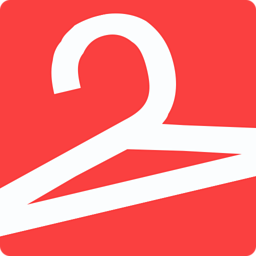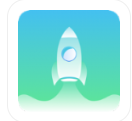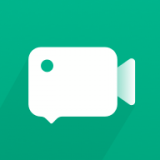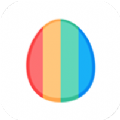oppo a11怎么截屏—oppo a11截屏方法
时间:2020-03-27
小编掐指一算,很多小伙伴肯定又遇到了oppo a11怎么截屏的问题,下面就让无所不能的11ba小编来告诉你们吧!
oppo a11进行快速截屏的详细方法
第一种:同时按住“开机键”和“音量减键”,持续2-3秒钟左右,即可截屏,
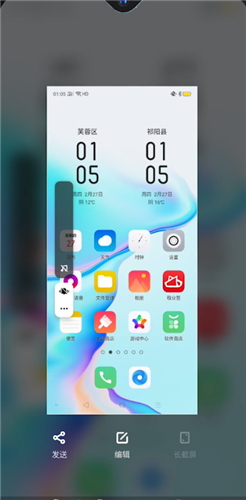
2第2步
第二种:点击手机【设置】,点击【便携辅助】,
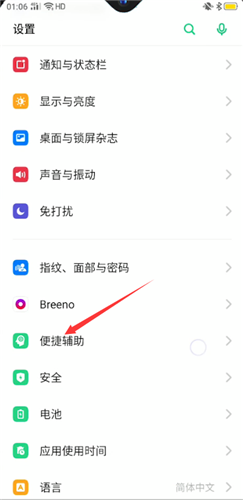
3第3步
点击【手势体感】,
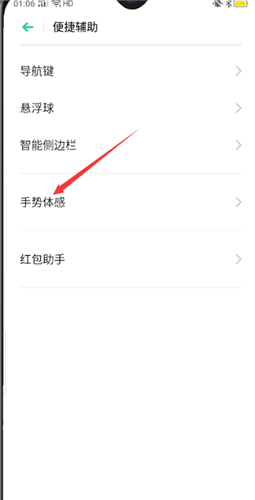
4第4步
选择【三指截屏】,开启“三指截屏”功能后,在手机屏幕用三个手指上下快速滑动即可截屏。
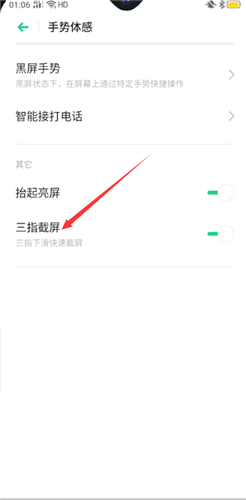
5第5步听语音第三种,长截屏,同时按住【电源键】和【音量加键】1-2秒,即可长截屏,截屏成功后,可在手机【相册】-【图集】-【屏幕截图】中查看。
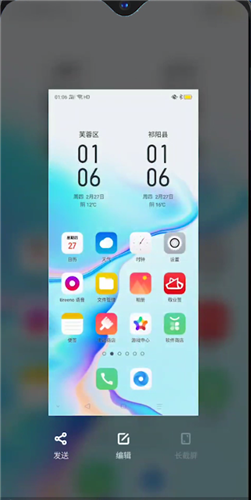
相关阅读
更多
- OPPO手机手势密码怎么设置 OPPO手机手势密码设置方法 08.10
- 小布助手怎么卸载 小布助手卸载方法一览 08.10
- oppo手机日历提醒怎么设置 oppo手机日历提醒设置方法 08.10
- oppo手机双击亮屏在哪里设置-oppo手机双击亮屏设置方法 08.10
- oppo如何找回卸载的软件 oppo找回卸载的软件方法 08.05
- oppo手机拼图怎么弄 oppo手机拼图使用方法 08.03
- oppoa8怎么隐藏应用 oppoa8隐藏应用方法 08.03
- oppo小布助手在哪打开 oppo小布助手打开方法 08.02
- oppo语音唤醒口令是什么 oppo语音唤醒口令介绍 08.02
- oppo手机怎么拍全景照片 oppo手机拍全景照片方法 08.01
- oppo息屏样式怎么自定义 oppo息屏样式自定义方法 07.26
- oppo自带一键锁屏如何设置 oppo自带一键锁屏设置方法 07.26
猜你喜欢
更多
-

- 万博士学习
- 类型:教育学习
- 大小:26.36MB
-

- 酒店之家
- 类型:便捷生活
- 大小:19.59MB
-

- 研新生
- 类型:教育学习
- 大小:23.82MB
-

- 兵之翼教育
- 类型:教育学习
- 大小:36.1MB
-

- 券堂购物手机版
- 类型:网上购物
- 大小:70.53MB
-

- 哆啦啦图片处理手机版
- 类型:系统助手
- 大小:39.1MB
-

- 音乐剪辑全能王手机版
- 类型:拍照摄影
- 大小:40.49MB
-

- 静游资
- 类型:便捷生活
- 大小:17.55MB
-

- 云福素材
- 类型:教育学习
- 大小:8.81MB